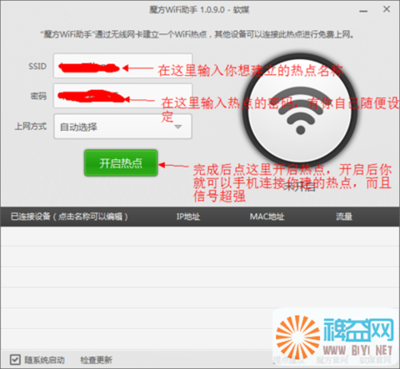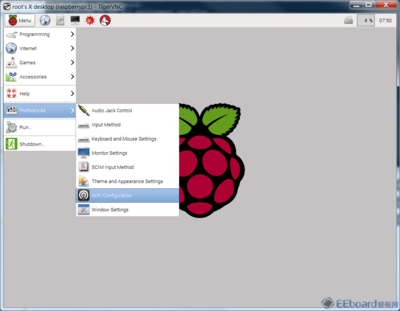TP-LINK 300M无线USB网卡通过网卡扩展无线网络
如果您想组建无线网络,但是没有无线路由器或AP,那么您可以使用本网卡的Soft AP功能,或将
网卡设置为点对点结构。
TP-LINK 300M无线USB网卡通过网卡扩展无线网络 1、
启用Soft AP功能后,网卡就相当于一台AP,这时您可以将安装了该网卡的电脑接入互联网,然后
将其他电脑与此“AP”连接,从而实现多台电脑共享上网,如下图所示。
TP-LINK 300M无线USB网卡通过网卡扩展无线网络 2、
将网卡设置为点对点结构,则其他电脑可以与其进行连接,从而组建一个无线网络。但此时一网下不能再接入互联网,因此点对点结构仅适用J屯局域网内部的数据传输(比如有大型文件需在局域网内部进行传输或共享的情况)。
TP-LINK 300M无线USB网卡通过网卡扩展无线网络 3、
Soft AP
Windows XP, Windows Vista和Windows 7系统卜的设置步骤相似,以下以Windows 7的安装界而为例进行说明。
1)双击桌而上的【信号】图标,进入TWCU的高级标鉴页,如下图,选择" SoftAP模式”的
“开”选项。
TP-LINK 300M无线USB网卡通过网卡扩展无线网络_tp-link网卡
TP-LINK 300M无线USB网卡通过网卡扩展无线网络 4、
系统将弹出下图所示的确认框,点击确认按钮。
TP-LINK 300M无线USB网卡通过网卡扩展无线网络 5、
SoftA尸模式配置成功后,TWCU中将自动添加模拟AP标签页,如下图所示。请在此页而中设置
SoftAP的相关信息。
TP-LINK 300M无线USB网卡通过网卡扩展无线网络 6、
SoftAP模式:选择是否开启此模式。
Internet连接共享:此“AP" WAN端要连入的网络。系统会自动搜索电脑中己有的网络,并将其显示在卜拉列表中。选择您的“AP”要连入的网络,则其他电脑可 过与此“AP"建立无线连接而连入该网络。
网络名称:定义SoftAP所建立的无线网络的名称。其他电脑连入该网络时,需通过此名称进行识别。
安全模式&密码类型&安全密钥请为SoftAP
建立的无线网络设置密码。“安全模式”和“密码类型”保持默认即可,“安全密钥”(即密码)可设置为8-63个ASCII码字符或-64个,6进制字符。
TP-LINK 300M无线USB网卡通过网卡扩展无线网络 7、
提示:
ASCII码字符为键盘上的任意字符:16进制字符包括数字0-9,以及字母A-F, a-f。
IP地址:SoftAP的网络IP地址,无需设置。
设置完成后,点击应用按钮。打开其他电脑,搜索无线网络,此网络名称将出现在网络列表中。此时您可以将电脑连入SoftAP建立的无线网络中了,具体操作步骤见3.3通过Windows配置工具。
TP-LINK 300M无线USB网卡通过网卡扩展无线网络 8、
点对点结构
在点对点结构的无线网络中,电脑之间可以直接通信,而无需接入无线路由器或AP。若您要将本网
卡接入己存在的点对点网络,请参阅3.1通过丁P-LINK配置软件部分内容进行连接;若您要通过将本网卡设置为点对点结构来扩展无线网络,请参阅以卜内容。】
首先,需要设置网卡的无线网络信息,设置完成后,其他安装了无线网卡的电脑刁‘可以连入该网络。
TP-LINK 300M无线USB网卡通过网卡扩展无线网络 9、
双击桌而上的【信号】图标,打开TWCU的配置文件管理界而,如下图,点击添加按钮。
TP-LINK 300M无线USB网卡通过网卡扩展无线网络_tp-link网卡
TP-LINK 300M无线USB网卡通过网卡扩展无线网络 10、
在下图所示界而中设置无线网络的相关信息。
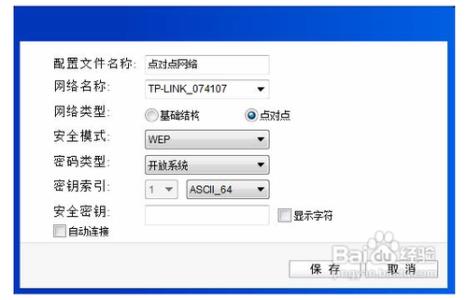
TP-LINK 300M无线USB网卡通过网卡扩展无线网络 11、
配置文件名称:定义一个名称,以便于您识别此配置文件。
网络名称:请给您的无线网络定义一个名称。其他电脑连入该网络时,需通过此名称进行
识别。
网络类型:选择“点对点”选项。
安全模式:选择是否给您的无线网络加密。选择“无”则不加密,为了您的网络安全,避
免他人蹭网,强烈建议您选择"WEP”安全模式。
密码类型:若“安全模式”选择了“无”,则此处不需设置。若选择了“WEP",则界而将如下图所示。“密码类型”只有“开放系统”一个选项,请保持默认设置。
TP-LINK 300M无线USB网卡通过网卡扩展无线网络 12、
密钥索引:选择密钥的位数,有ASCII_ 64, ASCII-128四个选项。
安全密钥:设置您的无线网络的密码。“密钥索引”选择为ASCII 64, ASCII 128, Hex 64、Hex-128 时,此处可输入的字符分别为5个ASCII码字符、13个ASCII码字
符、10个16进制字符、26个16进制字符。
ASCII码字符为键盘上的任意字符;16进制字符包括数字0-9,以及字母A-F, a-f。
设置完成后,点击保存按钮。打开其他电脑,搜索无线网络,此网络名称将出现在网络列表中。此时您可以将电脑连入您的无线网络中了,具体操作步骤见3.3通过Windows配置工具。
 爱华网
爱华网